本篇文章为大家展示了如何使用.NET Core写爬虫爬取电影天堂,内容简明扼要并且容易理解,绝对能使你眼前一亮,通过这篇文章的详细介绍希望你能有所收获。
自从上一个项目从.NET迁移到.NET core之后,磕磕碰碰磨蹭了一个月才正式上线到新版本。
然后最近又开了个新坑,搞了个爬虫用来爬dy2018电影天堂上面的电影资源。这里也借机简单介绍一下如何基于.NET Core写一个爬虫。准备工作(.NET Core准备)
首先,肯定是先安装.NET Core咯。下载及安装教程在这里: https://www.jb51.net/article/87907.htm https://www.jb51.net/article/88735.htm。无论你是Windows、linux还是mac,统统可以玩。
我这里的环境是:Windows10 + VS2015 community updata3 + .NET Core 1.1.0 SDK + .NET Core 1.0.1 tools Preview 2.
理论上,只需要安装一下 .NET Core 1.1.0 SDK 即可开发.NET Core程序,至于用什么工具写代码都无关紧要了。
安装好以上工具之后,在VS2015的新建项目就可以看到.NET Core的模板了。如下图:
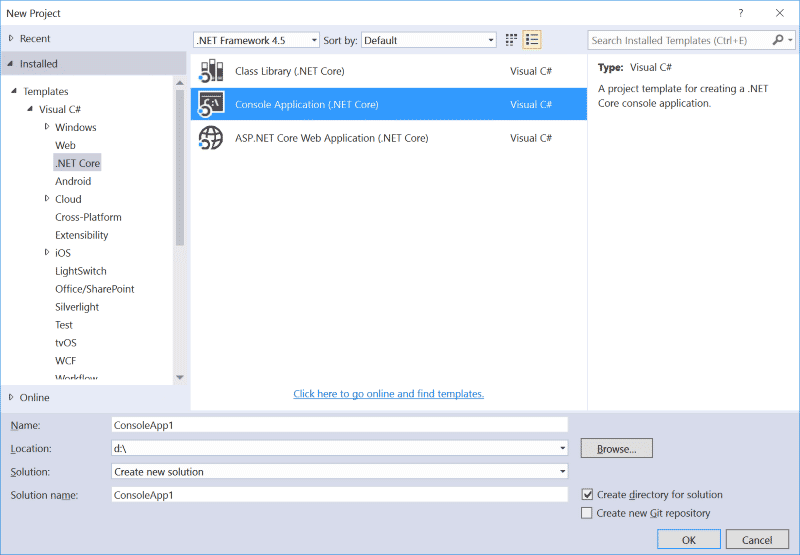
为了简单起见,我们创建的时候,直接选择VS .NET Core tools自带的模板。
一个爬虫的自我修养 分析网页
写爬虫之前,我们首先要先去了解一下即将要爬取的网页数据组成。
具体到网页的话,便是分析我们要抓取的数据在HTML里面是用什么标签抑或有什么样的标记,然后使用这个标记把数据从HTML中提取出来。在我这里的话,用的更多的是HTML标签的ID和CSS属性。
以本文章想要爬取的dy2018.com为例,简单描述一下这个过程。dy2018.com主页如下图:
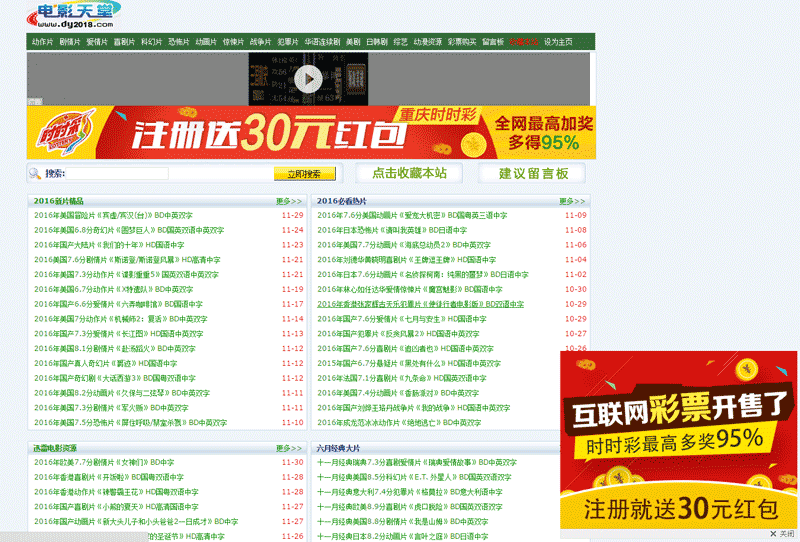
在chrome里面,按F12进入开发者模式,接着如下图使用鼠标选择对应页面数据,然后去分析页面HTML组成。
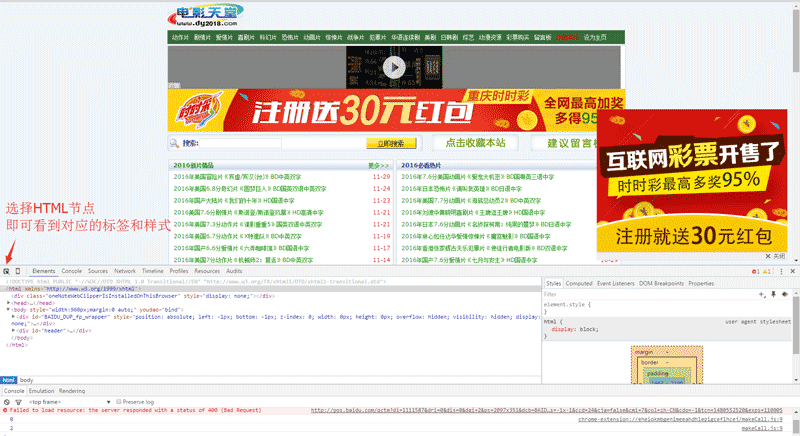
接着我们开始分析页面数据:
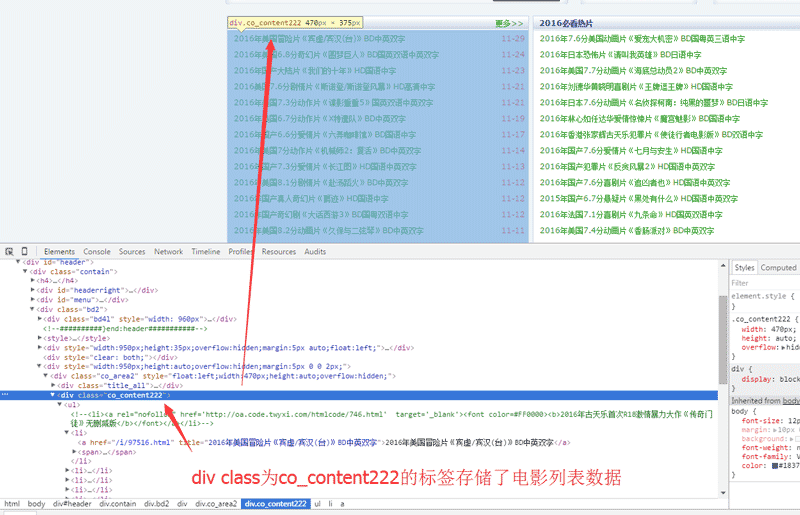
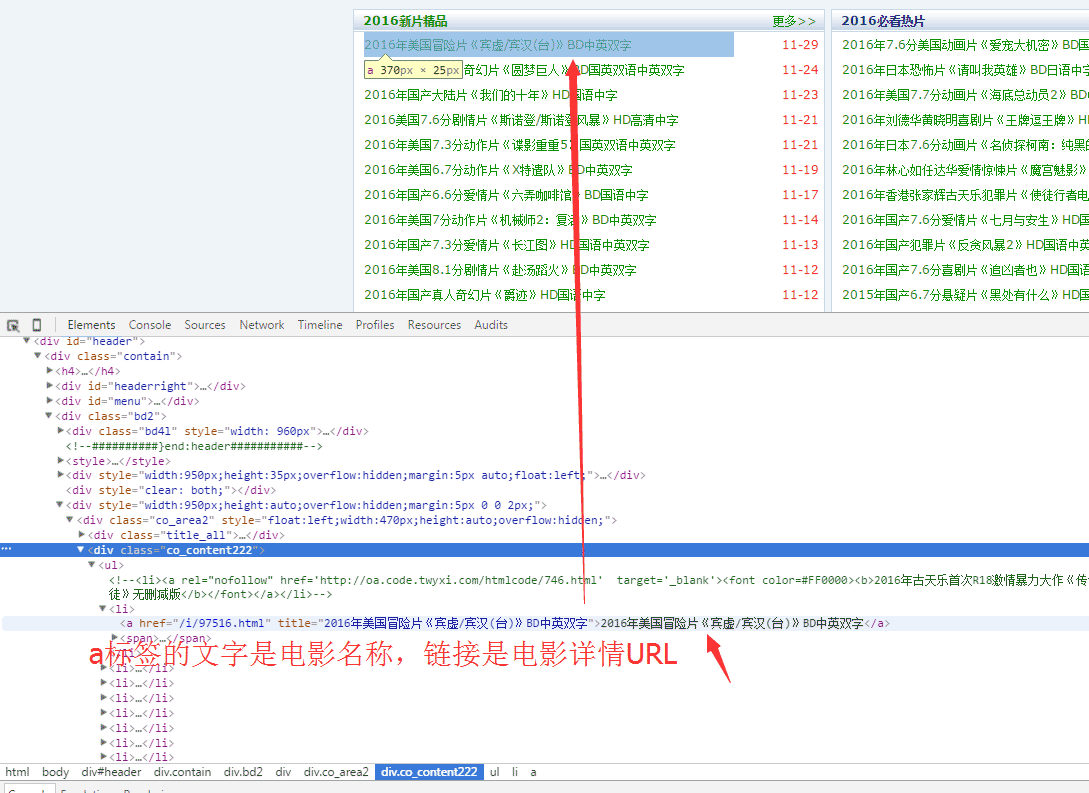
经过简单分析HTML,我们得到以下结论:
www.dy2018.com首页的电影数据存储在一个class为co_content222的div标签里面
电影详情链接为a标签,标签显示文本就是电影名称,URL即详情URL
那么总结下来,我们的工作就是:找到class='co_content222' 的div标签,从里面提取所有的a标签数据。
开始写代码…
之前在写做项目的时候用到过AngleSharp库,一个基于.NET(C#)开发的专门为解析xHTML源码的DLL组件。
AngleSharp主页在这里: https://anglesharp.github.io/ ,
详细介绍:https://www.jb51.net/article/99082.htm
Nuget地址: Nuget AngleSharp 安装命令:Install-Package AngleSharp
获取电影列表数据
private static HtmlParser htmlParser = new HtmlParser();
private ConcurrentDictionary<string, MovieInfo> _cdMovieInfo = new ConcurrentDictionary<string, MovieInfo>();
privatevoidAddToHotMovieList()
{
//此操作不阻塞当前其他操作,所以使用Task
// _cdMovieInfo 为线程安全字典,存储了当期所有的电影数据
Task.Factory.StartNew(()=>
{
try
{
//通过URL获取HTML
var htmlDoc = HTTPHelper.GetHTMLByURL("http://www.dy2018.com/");
//HTML 解析成 IDocument
var dom = htmlParser.Parse(htmlDoc);
//从dom中提取所有class='co_content222'的div标签
//QuerySelectorAll方法接受 选择器语法
var lstDivInfo = dom.QuerySelectorAll("div.co_content222");
if (lstDivInfo != null)
{
//前三个DIV为新电影
foreach (var divInfo in lstDivInfo.Take(3))
{
//获取div中所有的a标签且a标签中含有"/i/"的
//Contains("/i/") 条件的过滤是因为在测试中发现这一块div中的a标签有可能是广告链接
divInfo.QuerySelectorAll("a").Where(a =>
a.GetAttribute("href").Contains("/i/"))
.ToList().ForEach(
a =>
{
//拼接成完整链接
var onlineURL = "http://www.dy2018.com" + a.GetAttribute("href");
//看一下是否已经存在于现有数据中
if (!_cdMovieInfo.ContainsKey(onlineURL))
{
//获取电影的详细信息
MovieInfo movieInfo = FillMovieInfoFormWeb(a, onlineURL);
//下载链接不为空才添加到现有数据
if (movieInfo.XunLeiDownLoadURLList != null
&& movieInfo.XunLeiDownLoadURLList.Count != 0)
{
_cdMovieInfo.TryAdd
(movieInfo.Dy2018OnlineUrl,movieInfo);
}
}
});
}
}
}
catch(Exception ex)
{
}
});
}获取电影详细信息
privateMovieInfoFillMovieInfoFormWeb(AngleSharp.Dom.IElement a,
string onlineURL)
{
var movieHTML = HTTPHelper.GetHTMLByURL(onlineURL);
var movieDoc = htmlParser.Parse(movieHTML);
//http://www.dy2018.com/i/97462.html 分析过程见上,不再赘述
//电影的详细介绍 在id为Zoom的标签中
var zoom = movieDoc.GetElementById("Zoom");
//下载链接在 bgcolor='#fdfddf'的td中,有可能有多个链接
var lstDownLoadURL = movieDoc.QuerySelectorAll("[bgcolor='#fdfddf']");
//发布时间 在class='updatetime'的span标签中
var updatetime = movieDoc.QuerySelector("span.updatetime");
var pubDate = DateTime.Now;
if(updatetime!=null && !string.IsNullOrEmpty(updatetime.InnerHtml))
{
//内容带有“发布时间:”字样,
//replace成""之后再去转换,转换失败不影响流程
DateTime.TryParse(updatetime.InnerHtml.Replace("发布时间:",
""), out pubDate);
}
var movieInfo = new MovieInfo()
{
//InnerHtml中可能还包含font标签,做多一个Replace
MovieName = a.InnerHtml.Replace("<font color=\"#0c9000\">","")
.Replace("<font color=\" #0c9000\">","")
.Replace("</font>", ""),
Dy2018OnlineUrl = onlineURL,
MovieIntro = zoom != null ? WebUtility.HtmlEncode(zoom.InnerHtml) : "暂无介绍...",
//可能没有简介,虽然好像不怎么可能
XunLeiDownLoadURLList = lstDownLoadURL != null ?
lstDownLoadURL.Select(d => d.FirstElementChild.InnerHtml).ToList() : null,
//可能没有下载链接
PubDate = pubDate,
};
return movieInfo;
}HTTPHelper
这边有个小坑,dy2018网页编码格式是GB2312,.NET Core默认不支持GB2312,使用Encoding.GetEncoding(“GB2312”)的时候会抛出异常。
解决方案是手动安装System.Text.Encoding.CodePages包(Install-Package System.Text.Encoding.CodePages),
然后在Starup.cs的Configure方法中加入Encoding.RegisterProvider(CodePagesEncodingProvider.Instance),接着就可以正常使用Encoding.GetEncoding(“GB2312”)了。
using System;
using System.Net.Http;
using System.Net.Http.Headers;
using System.Text;
namespace Dy2018Crawler
{
public class HTTPHelper
{
public static HttpClient Client { get; } = new HttpClient();
publicstaticstringGetHTMLByURL(stringurl)
{
try
{
System.Net.WebRequest wRequest = System.Net.WebRequest.Create(url);
wRequest.ContentType = "text/html; charset=gb2312";
wRequest.Method = "get";
wRequest.UseDefaultCredentials = true;
// Get the response instance.
var task = wRequest.GetResponseAsync();
System.Net.WebResponse wResp = task.Result;
System.IO.Stream respStream = wResp.GetResponseStream();
//dy2018这个网站编码方式是GB2312,
using (System.IO.StreamReader reader =
new System.IO.StreamReader(respStream,
Encoding.GetEncoding("GB2312")))
{
return reader.ReadToEnd();
}
}
catch (Exception ex)
{
Console.WriteLine(ex.ToString());
return string.Empty;
}
}
}
}定时任务的实现
定时任务我这里使用的是 Pomelo.AspNetCore.TimedJob 。
Pomelo.AspNetCore.TimedJob是一个.NET Core实现的定时任务job库,支持毫秒级定时任务、从数据库读取定时配置、同步异步定时任务等功能。
由.NET Core社区大神兼前微软MVP AmamiyaYuuko (入职微软之后就卸任MVP…)开发维护,不过好像没有开源,回头问下看看能不能开源掉。
nuget上有各种版本,按需自取。地址: https://www.nuget.org/packages/Pomelo.AspNetCore.TimedJob/1.1.0-rtm-10026
作者自己的介绍文章: Timed Job - Pomelo扩展包系列
Startup.cs相关代码
我这边使用的话,首先肯定是先安装对应的包:Install-Package Pomelo.AspNetCore.TimedJob -Pre
然后在Startup.cs的ConfigureServices函数里面添加Service,在Configure函数里面Use一下。
// This method gets called by the runtime. Use this method to add services to the container.
publicvoidConfigureServices(IServiceCollection services)
{
// Add framework services.
services.AddMvc();
//Add TimedJob services
services.AddTimedJob();
}
publicvoidConfigure(IApplicationBuilder app,
IHostingEnvironment env, ILoggerFactory loggerFactory)
{
//使用TimedJob
app.UseTimedJob();
if (env.IsDevelopment())
{
app.UseDeveloperExceptionPage();
app.UseBrowserLink();
}
else
{
app.UseExceptionHandler("/Home/Error");
}
app.UseStaticFiles();
app.UseMvc(routes =>
{
routes.MapRoute(
name: "default",
template: "{controller=Home}/{action=Index}/{id?}");
});
Encoding.RegisterProvider(CodePagesEncodingProvider.Instance);
}Job相关代码
接着新建一个类,明明为XXXJob.cs,引用命名空间using Pomelo.AspNetCore.TimedJob,XXXJob继承于Job,添加以下代码。
public class AutoGetMovieListJob:Job
{
// Begin 起始时间;Interval执行时间间隔,单位是毫秒,建议使用以下格式,此处为3小时;
//SkipWhileExecuting是否等待上一个执行完成,true为等待;
[Invoke(Begin = "2016-11-29 22:10", Interval = 1000 * 3600*3, SkipWhileExecuting =true)]
publicvoidRun()
{
//Job要执行的逻辑代码
//LogHelper.Info("Start crawling");
//AddToLatestMovieList(100);
//AddToHotMovieList();
//LogHelper.Info("Finish crawling");
}
}项目发布相关 新增runtimes节点
使用VS2015新建的模板工程,project.json配置默认是没有runtimes节点的.
我们想要发布到非Windows平台的时候,需要手动配置一下此节点以便生成。
"runtimes": {
"win7-x64": {},
"win7-x86": {},
"osx.10.10-x64": {},
"osx.10.11-x64": {},
"ubuntu.14.04-x64": {}
}删除/注释scripts节点
生成时会调用node.js脚本构建前端代码,这个不能确保每个环境都有bower存在…注释完事。
//"scripts": {
// "prepublish": [ "bower install", "dotnet bundle" ],
// "postpublish": [ "dotnet publish-iis --publish-folder %publish:OutputPath% --framework %publish:FullTargetFramework%" ]
//},删除/注释dependencies节点里面的type
"dependencies": {
"Microsoft.NETCore.App": {
"version": "1.1.0"
//"type": "platform"
},project.json的相关配置说明可以看下这个官方文档: Project.json-file ,
或者张善友老师的文章 .NET Core系列 : 2 、project.json 这葫芦里卖的什么药
开发编译发布
//还原各种包文件 dotnet restore; //发布到C:\code\website\Dy2018Crawler文件夹 dotnet publish -r ubuntu.14.04-x64 -c Release -o "C:\code\website\Dy2018Crawler";
最后,照旧开源。
上述内容就是如何使用.NET Core写爬虫爬取电影天堂,你们学到知识或技能了吗?如果还想学到更多技能或者丰富自己的知识储备,欢迎关注亿速云行业资讯频道。
免责声明:本站发布的内容(图片、视频和文字)以原创、转载和分享为主,文章观点不代表本网站立场,如果涉及侵权请联系站长邮箱:is@yisu.com进行举报,并提供相关证据,一经查实,将立刻删除涉嫌侵权内容。